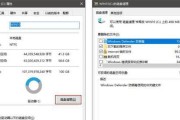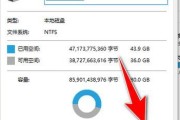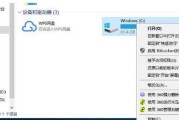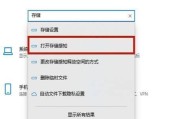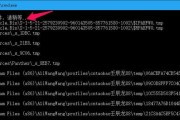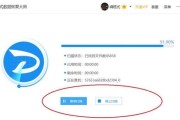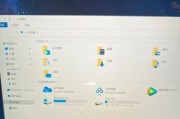C盘是我们电脑中最常用的存储空间之一,然而随着时间的推移,C盘往往会变得越来越拥挤,这不仅影响了电脑的运行速度,也给我们的工作和娱乐带来了不便。本文将介绍一些简单而实用的方法,帮助你有效清理C盘空间,让你的电脑更加顺畅。

一:删除临时文件
在电脑使用过程中,会产生大量临时文件,这些文件占据了很多宝贵的C盘空间。我们可以通过打开“运行”对话框,输入"%temp%"命令来打开临时文件夹,然后选择并删除其中的文件,以释放C盘空间。
二:清理回收站
回收站是我们删除文件后的一个中转站,在删除文件之前我们可以从回收站中恢复文件。然而,这些删除的文件仍然占据了C盘的空间。我们可以右键点击回收站图标,选择“清空回收站”来彻底删除这些文件,以节省C盘空间。
三:卸载不需要的程序
我们在电脑上安装了很多程序,但随着时间的推移,有些程序可能已经不再需要或者很少使用了。通过打开控制面板中的“程序和功能”,我们可以选择并卸载这些不需要的程序,以释放C盘空间。
四:清理系统日志
系统日志是记录电脑运行信息的文件,随着时间的推移,这些文件会越来越庞大,占据了不少C盘空间。我们可以通过打开“事件查看器”程序,选择“Windows日志”->“系统”,然后在右侧面板点击“清除日志”来清理系统日志,从而释放C盘空间。
五:压缩不常用的文件
对于一些不常用但又不想删除的文件,我们可以使用压缩工具将其压缩为zip或rar格式,并选择“只读”属性来节省C盘空间。这样可以保留这些文件的备份,同时又不占据太多空间。
六:清理浏览器缓存
浏览器在访问网页时会自动缓存一些数据,以提高后续访问速度。然而,随着时间的推移,这些缓存文件会占据大量C盘空间。我们可以通过打开浏览器设置,选择清理缓存来清除这些文件,以释放C盘空间。
七:迁移文件至其他磁盘
对于一些占用较大空间但又不经常使用的文件,我们可以将其迁移到其他磁盘,以节省C盘空间。通过选择这些文件,右键点击并选择“剪切”,然后粘贴到其他磁盘即可。
八:清理下载文件夹
下载文件夹是我们下载文件的默认保存位置,随着时间的推移,这个文件夹可能会积累大量的下载文件,占据了大量C盘空间。我们可以打开下载文件夹,选择并删除其中不再需要的文件,以释放C盘空间。
九:禁用休眠功能
休眠功能是电脑中的一个省电模式,它会将当前的工作状态保存到硬盘中,以便下次启动时恢复。然而,休眠功能会在C盘上分配一部分空间用于保存这些数据。我们可以通过打开命令提示符,输入“powercfg.exe/hibernateoff”命令来禁用休眠功能,以释放C盘空间。
十:清理桌面文件
桌面是我们存放文件和快捷方式的地方,然而过多的文件和快捷方式会占据C盘的空间。我们可以对桌面上的文件进行整理和删除,将不再需要的文件移动到其他位置,以节省C盘空间。
十一:删除无用的备份文件
我们在使用电脑时往往会创建一些备份文件,以保证数据的安全。然而,随着时间的推移,这些备份文件可能已经不再需要了。我们可以通过检查各个文件夹中的备份文件,并删除那些不再需要的文件,以释放C盘空间。
十二:清理系统更新临时文件
每次系统更新都会在C盘上生成一些临时文件,以备份系统旧版本。然而,这些临时文件在更新完成后就变得无用了。我们可以通过打开“磁盘清理”工具,选择“系统文件清理”来清理这些系统更新临时文件,以节省C盘空间。
十三:限制虚拟内存的大小
虚拟内存是电脑中用于处理内存不足情况的一种机制,它会将部分数据保存到硬盘中。然而,虚拟内存的设置会占据C盘的一部分空间。我们可以通过打开“系统属性”,选择“高级系统设置”->“性能”->“设置”->“高级”->“更改”来限制虚拟内存的大小,以节省C盘空间。
十四:清理系统恢复点
系统恢复点是电脑中用于还原系统状态的备份文件,它占据了一定的C盘空间。我们可以通过打开“磁盘清理”工具,选择“清除系统文件”,然后勾选“系统恢复”来清理这些系统恢复点,以释放C盘空间。
十五:定期清理C盘空间的重要性
定期清理C盘空间是保持电脑良好运行状态的重要一环。随着时间的推移,我们的电脑会产生越来越多的垃圾文件和不再需要的文件,它们占据了大量的C盘空间并影响了电脑的性能。我们需要养成定期清理C盘空间的习惯,以保持电脑的顺畅运行。
通过删除临时文件、清理回收站、卸载不需要的程序、清理系统日志、压缩不常用的文件、清理浏览器缓存、迁移文件至其他磁盘、清理下载文件夹、禁用休眠功能、清理桌面文件、删除无用的备份文件、清理系统更新临时文件、限制虚拟内存的大小、清理系统恢复点等方法,我们可以有效地清理C盘空间,使电脑更加流畅运行,并为我们的工作和娱乐提供更好的体验。定期清理C盘空间是维护电脑的重要一环,希望本文的方法能够帮助到大家。
有效清理C盘空间的教程
C盘是计算机中系统盘的主要存储位置,随着时间的推移,它可能会积累大量的临时文件、缓存和其他不必要的数据,导致磁盘空间不足。本文将介绍15种简单有效的方法,帮助您快速清理C盘空间,提高计算机性能。
1.清理临时文件:
这些文件通常位于C:\Users\[用户名]\AppData\Local\Temp目录下,可以手动删除或使用系统自带的磁盘清理工具清除。
2.卸载不需要的程序:
打开控制面板中的程序和功能,逐个查看已安装的程序并卸载不再使用的软件,以释放宝贵的磁盘空间。
3.清理回收站:
右键点击桌面上的回收站图标,选择"清空回收站"以永久删除已删除文件,回收站占用了大量的磁盘空间。
4.删除临时Internet文件:
打开Internet浏览器,找到临时文件夹选项,清除浏览器缓存、Cookie和历史记录等临时文件。
5.清理系统文件:
使用系统自带的磁盘清理工具,选择“清理系统文件”,它将扫描并删除不再需要的系统文件,如旧的Windows更新和备份文件。
6.压缩不常用的文件:
右键点击C盘中的文件夹或文件,选择“属性”,然后勾选“压缩以节省磁盘空间”选项,将不常用的文件压缩,释放空间。
7.禁用休眠功能:
打开命令提示符窗口,输入命令“powercfg-hoff”,禁用休眠功能,可以释放与休眠相关的大量磁盘空间。
8.清理系统日志:
在事件查看器中,定期清理系统日志,删除旧的事件记录,减少日志文件的大小。
9.删除备份文件:
对于一些软件或系统自动创建的备份文件,如iTunes备份、系统还原点等,可以选择删除一些旧的备份,以释放磁盘空间。
10.移动个人文件:
将C盘中的个人文件夹(如文档、图片、视频等)移动到其他磁盘分区,可以释放C盘空间并提高计算机性能。
11.禁用恢复功能:
打开控制面板中的系统属性,选择“系统保护”选项卡,禁用C盘的恢复功能,以释放磁盘空间。
12.清理应用程序缓存:
某些应用程序会在C盘上存储大量的缓存文件,可以在各个应用程序中找到清除缓存的选项,进行清理。
13.删除临时安装文件:
在C盘的根目录下搜索并删除以.tmp、.bak、.old结尾的文件,这些是一些临时安装文件。
14.清理无用的桌面图标:
将桌面上不再需要的图标删除或移动到其他位置,这样可以减少桌面上的文件数量,从而节省磁盘空间。
15.定期进行磁盘清理和整理:
使用系统自带的磁盘清理工具定期进行磁盘清理和整理,以保持C盘的最佳状态。
通过本文介绍的15个简单方法,您可以有效地清理C盘空间,提高计算机性能。定期进行这些操作将帮助您保持C盘的良好状态,并确保系统能够正常运行。记住,释放C盘空间不仅仅是为了增加可用空间,还能提高计算机的运行速度和性能。
标签: #清理c盘